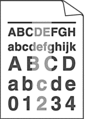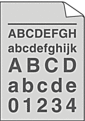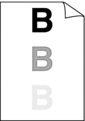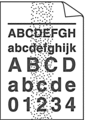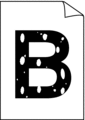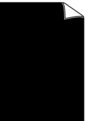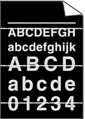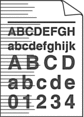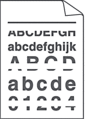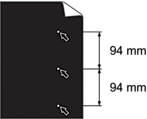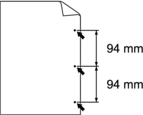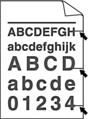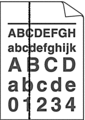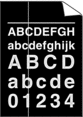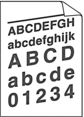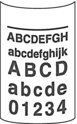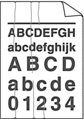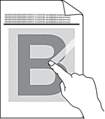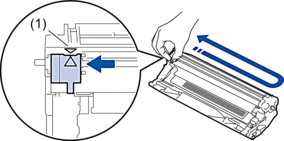| Șters | Dacă aparatul indică o stare de înlocuire a tonerului, introduceți un nou cartuș de toner. Verificaţi mediul aparatului. Condiţiile precum umiditatea, temperaturile ridicate şi aşa mai departe pot cauza acest defect de imprimare. Dacă întreaga pagină este prea deschisă la culoare, este posibil să fie activată funcția de economisire a tonerului. Dezactivați modul de economisire a tonerului de la setările din meniul aparatului sau din driverul imprimantei. Curăţaţi firul corona din unitatea de cilindru. Înlocuiţi cartuşul de toner cu un cartuş nou. Înlocuiţi unitatea cilindru cu o unitate nouă. |
| Fundal gri | Verificaţi mediul aparatului. Condiţiile ca de pildă temperatura ridicată sau umiditatea sporită pot majora cantitatea de umbrire a paginii. Înlocuiţi cartuşul de toner cu un cartuş nou. Înlocuiţi unitatea cilindru cu o unitate nouă. |
| Imagini fantomă | |
| Pete de toner | |
| Imprimare cu goluri | Utilizați hârtie mai subțire. Selectați tipul de media corespunzător din opțiunile pentru tipul de hârtie de pe aparatul dumneavoastră. Verificaţi mediul aparatului. Condiţii precum umiditatea ridicată pot genera zone lipsă la imprimare. Este posibil ca unitatea cilindrului să fie deteriorată. Înlocuiţi unitatea cilindru cu o unitate nouă. |
| Totul negru | Curăţaţi firul corona din interiorul unităţii de cilindru. Este posibil ca unitatea cilindrului să fie deteriorată. Înlocuiţi unitatea cilindru cu o unitate nouă. |
| Linii albe de-a curmezișul paginii | Selectaţi tipul adecvat de suport de imprimare din driverul de imprimantă. Selectați tipul de media corespunzător din opțiunile pentru tipul de hârtie de pe aparatul dumneavoastră. Problema poate dispărea de la sine. Imprimați mai multe pagini albe pentru a elimina această problemă, în special dacă aparatul nu a fost utilizat timp îndelungat. Este posibil ca unitatea cilindrului să fie deteriorată. Înlocuiţi unitatea cilindru cu o unitate nouă. |
| Linii de-a curmezișul paginii | Este posibil ca unitatea cilindrului să fie deteriorată. Înlocuiţi unitatea cilindru cu o unitate nouă. |
| Linii albe, benzi sau striații de-a curmezișul paginii | Verificaţi mediul aparatului. Condiţiile precum temperatura sau umiditatea ridicată pot produce acest tip de probleme de calitate. Dacă problema nu este rezolvată după imprimarea câtorva pagini, înlocuiţi unitatea de cilindru cu una nouă. |
| Pete albe pe text negru și elemente grafice la intervale de 94 mm Pete negre la intervale de 94 mm | Faceți 10 – 15 copii ale unei foi albe de hârtie. Dacă problema nu se rezolvă după imprimarea câtorva pagini albe, este posibil ca pe unitatea de cilindru să existe materiale străine, de exemplu lipici de la o etichetă. Este posibil ca unitatea cilindrului să fie deteriorată. Înlocuiţi unitatea cilindru cu o unitate nouă. |
| Urme negre de toner pe pagină | Dacă aţi folosit hârtie cu clipsuri sau agrafe, unitatea de cilindru se poate deteriora. Dacă unitatea de cilindru despachetată este expusă la lumina solară directă (sau la lumină artificială pentru perioade lungi de timp), unitatea se poate deteriora. Este posibil să se deterioreze cartuşul de toner. Înlocuiţi cartuşul de toner cu un cartuş nou. Este posibil ca unitatea cilindrului să fie deteriorată. Înlocuiţi unitatea cilindru cu o unitate nouă. |
| Linii negre în partea de jos a paginii Paginile imprimate au pete de toner în partea de jos a paginii | |
| Linii albe în josul paginii | Asigurați-vă că nu există corpuri străine, precum bucăți de hârtie, note adezive sau praf în interiorul aparatului și în jurul cartușului de toner și al unității de cilindru. Este posibil să se deterioreze cartuşul de toner. Înlocuiţi cartuşul de toner cu un cartuş nou. Este posibil ca unitatea cilindrului să fie deteriorată. Înlocuiţi unitatea cilindru cu o unitate nouă. |
| Imagine deplasată | Plasați corect documentul pe sticla scanerului dacă deformarea apare doar atunci când realizați copii. Asiguraţi-vă că hârtia sau suportul de imprimare este încărcat corect în tava de hârtie şi că ghidajele nu sunt prea strânse sau prea libere pe stiva de hârtie. Setaţi ghidajele de hârtie corect. Tava de hârtie poate fi prea încărcată. Verificaţi tipul de hârtie şi calitatea. Căutaţi obiecte desprinse, cum ar fi hârtie ruptă în interiorul aparatului. |
| Imprimare ondulată sau vălurită | Verificaţi tipul de hârtie şi calitatea. Temperatura ridicată şi umiditatea sporită poate face hârtia să se îndoaie. Dacă nu utilizaţi des aparatul, este posibil ca hârtia să fi stat prea mult în tavă. Încercaţi să întoarceţi stiva de hârtie din tavă. De asemenea, răsfiraţi stiva de hârtie şi rotiţi colile la 180° în tava pentru hârtie. Selectaţi modul Reducerea curbării hârtiei din driverul de imprimantă atunci când nu utilizaţi suportul de imprimare recomandat de noi. |
| Cute sau încrețituri | |
| Fixare slabă | |